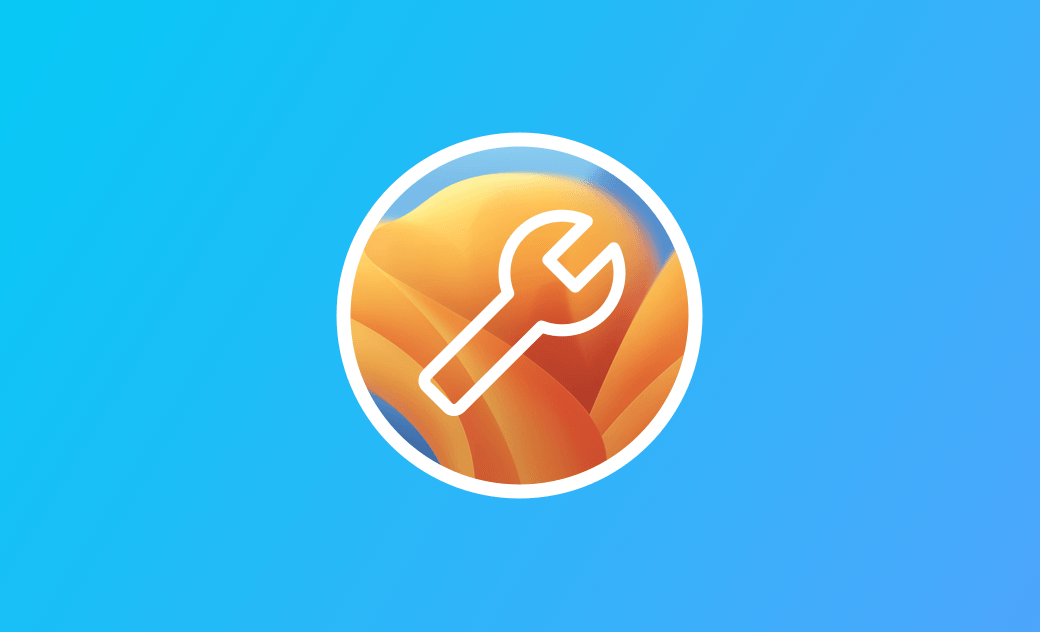macOS Venturaのよくある不具合と解決方法
macOS Venturaの最も一般的な問題とその解決方法を知りたいでしょうか。もう悩む必要はありません。こちらの記事で、その解決方法を詳しく解説いたします。
Appleは、2022年6月6日に開催されたWDCCで、新しいMac OS「Ventura」を公開しました。新しいmacOSでは、AppleはMacでの生産性をさらに向上させるために設計された、より多くの機能を導入しています。しかし、これまでのOSと同様、macOS Venturaにも様々なバグやパフォーマンスの不具合が生じています。
幸いなことに、今のところ大きな不具合は生じていません。報告されている不具合はすべて一般的なもので、簡単に修正することができます。これらの不具合に興味がある方は、ぜひこちらの記事を読んでみてください。こちらの記事では、macOS Venturaの最も一般的な不具合を11個と、その解決方法をまとめています。
それでは、早速見てみましょう。
macOS Venturaの問題点と解決方法
1. macOS Venturaのダウンロード問題を解決する方法
アップデートの問題は、ダウンロードのプロセスに起因している可能性があります。ダウンロードに失敗した場合、システムからは何も表示されないことがあります。一方で、一部のユーザーは「macOS Venturaのダウンロードに失敗しました」というメッセージが表示されたと報告をしています。macOS Venturaのダウンロードに失敗した場合は、以下の手順で問題を解決してみましょう。
- インターネット接続を確認する。
- Apple サーバーが動作しているかどうかを確認する。
- 十分なストレージ容量があることを確認する。
関連記事: Macでストレージの空き容量を増やす8つの方法
2. macOS Venturaのインストールに関する問題を解決する方法
macOS Venturaのインストーラーをダウンロードした後、今度はMacにインストールをする作業があります。しかし、残念なことに、様々な理由でVenturaを正常にインストールすることができない可能性があります。ここでは、その対処法をご紹介します。
互換性の確認
macOS Venturaに対応するMacは以下の通りです。
- MacBook 2017及び、それ以降
- MacBook Air 2018及び、それ以降
- MacBook Pro 2017及び、それ以降
- Mac Mini 2018及び、それ以降
- iMac 2017及び、それ以降
- iMac Pro 2017
- Mac Pro 2019及び、それ以降
お使いのMacがmacOS Venturaと互換性があることを確認したにも関わらず、まだインストールできていないでしょうか。その場合は、セーフモードでVenturaのインストールをお試しください。
ストレージの空き容量が十分あるかを確認する
macOS Venturaをインストールする際に最も多い問題は、ストレージの空き容量が不足していることです。通常、スムーズにアップデートするためには約40GBの空き容量が必要です。「アップルメニュー⇒このMacについて⇒ストレージ」をクリックすると、お使いのMacにどのくらいの空き容量が残っているかを確認できます。
もしもストレージ容量が不足している場合は、ストレージバーの上にある「管理」ボタンをクリックし、推奨される方法に従い、Macを最適化することができます。あるいは、 BuhoCleanerを使えば、数回のクリックで数ギガバイトの容量を確保することができます。
Macを再起動する
それでもまだmacOS Venturaがインストールできない場合は、Macを再起動して、再インストールをして試してみましょう。
3. macOS Venturaのセットアップ問題を解決する方法
macOS Venturaをインストールすると、通常、セットアップアシスタントが自動的に起動します。Macのセットアップ画面で立ち往生してしまった場合は、以下の手順で解決してみてください。
- Mac をシャットダウンし、再起動する。
- Apple IDでのサインインをスキップしてみる。
- Macをセーフモードで起動する 。
4. macOS Venturaの起動問題を解決する方法
Macが起動できないこともよくある問題です。幸いなことに、その問題は簡単に解決することができます。以下の手順を試してみましょう。
- お使いのMacを電源コードに接続する。
- 外付けディスプレイを取り外すか、別のディスプレイを使用する。
- Macをセーフモードで起動する。
- 別のユーザーアカウントでログインする。
どの方法を試しても上手く行かない場合は、Macが壊れないよう、Appleの専門家にアドバイスを求めると良いかもしれません。
5. 「macOS Venturaが遅い」問題の解決方法
macOS Venturaにアップデートにも関わらず、お使いのMacの動作が以前よりも遅くなったという報告もあります。ここでは、Macを高速化する方法をいくつかご紹介します。
- Spotlight がインデックスを作成しているかどうかを確認する
- ディスクの空き容量を確保する。
- リソースを大量に消費しているプロセスを停止する。
- 不要なスタートアッププログラムを無効にする。
関連記事: macOS Venturaが重い?高速に動作させる方法
6. 「macOS Venturaでアプリがクラッシュする」問題の解決方法
macOS Venturaでアプリが予期せぬクラッシュや終了を起こすことがあります。その主な原因は、アプリケーションがmacOS Ventura用にアップデートされていないことです。
その場合は、アプリケーションをアップデートすることをお勧めします。互換性のあるバージョンがない場合は、代替のアプリを探す必要があるかもしれません。
アプリケーションファイルが破損している場合も、アプリケーションがクラッシュすることがあります。クラッシュしたアプリケーションをアンインストールし、再インストールすることが最善の解決策です。
7. 「macOS VenturaでMacのファンがうるさい」問題の解決方法
通常、Macのファンから音が聞こえることはありません。もし聞こえたら、それはMacのファンがMacの頭脳であるCPUを冷却するために機能していることを意味します。
ファンの音を止めるには、まず、メモリやCPUのリソースを消費している無駄なプロセスがあるかどうかを確認します。もしあれば、それらを選択して終了させてください。
また、Spotlightのインデックス作成も、Macのファンの音を大きくすることがあります。macOS Venturaにアップグレードして初めてMacを起動した場合、Spotlightが自動的にファイルのインデックス作成を開始します。この場合は、待っている間にそのうちファンの音は自然と無くなります。
8. 「SpotlightがmacOS Venturaで動作しない」問題の解決方法
macOS VenturaでSpotlightで検索をしても、全くファイルが見つからないことがあります。
それはmacOSのバグ、インデックス作成エラー、または設定の誤りが原因である可能性があります。 以下の手順で解決してみてください。
- すべてのSpotlightプロセスを閉じてから再起動する。
- Spotlight インデックスを再構築する。
- Spotlightの設定を確認する。
- Macを再起動する。
- macOSをアップグレードする。
9. macOS Venturaで外部ディスプレイ問題を解決する方法
外部ディスプレイが検出されない、画面のちらつき、不安定な接続など、macOS Venturaのデュアルモニターに関する問題が多くのユーザーから報告されています。 このような問題が発生している場合は、次の手順でやってみてください。
- 外付けディスプレイを取り外し、再度接続する。
- 別のケーブル、ポート、またはハブを使用してください。
- ディスプレイの解像度を調整する。
- Macに2つのグラフィックシステムがある場合は、[バッテリー設定] で [自動グラフィックス切り替え] をオフにする。
- Macをセーフモードで起動する。
10. macOS Venturaのバッテリードレインの問題を解決する方法
macOS Venturaのもう一つの一般的な問題は、バッテリーの消耗です。この問題は通常、macOS Venturaにアップグレードした後、最初の数日間に発生します。しかし、ご心配なく。解決方法はこちらです。
こちらがその手順となります。
- アクティビティモニタを使い、リソースを大量に消費するアプリケーションやプロセスを停止する。
- ブラウザをSafariに切り替える。
- バッテリー設定を使い、低電力モードをオンにする。
11. macOS VenturaのWi-Fi問題を解決する方法
macOS VenturaでWi-Fiが正常に動作しない場合、Wi-Fiをオフにしてからもう一度オンにして、問題が解決されるかを確認します。それでも上手く行かない場合は、登録しているネットワークを削除し、アカウント名とパスワードを入力してネットワークに再接続します。
さらに詳しい情報をお探しでしょうか。こちらの記事をご参照ください。
<最後に>
このガイドがお役に立てば幸いです。何ヶ月にもわたるベータテストにもかかわらず、macOS Venturaにはまだいくつかの問題があります。
macOS Venturaへのアップグレードを検討している場合は、最初にTime MachineでMacをバックアップすることを忘れないでください。
今まで、上記で述べた問題に直面したことがあるでしょうか。私たちが言及しなかった問題はあるでしょうか。ぜひ、FacebookやTwitterでお知らせください。
Appleの熱狂的なファンであり、Appleの新製品やOSがリリースされる度に、それをすぐに入手して試すことを楽しみとしており、OSの潜在的な不具合を見つけることにも長ける。Dr.Buhoのライターとして、新製品やOSのレビュー、不具合発生時の対処方法などを分かりやすい文章で情報発信。